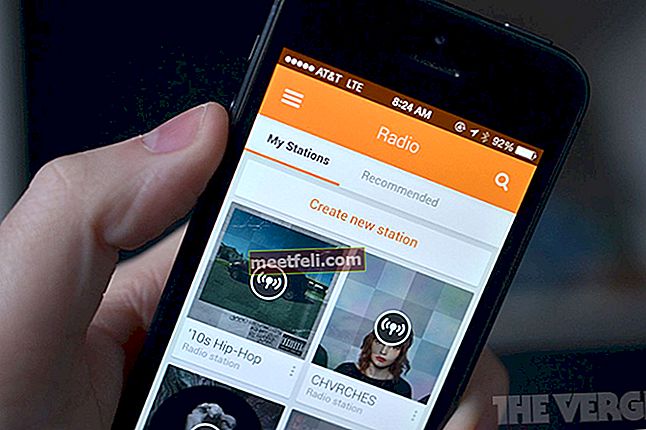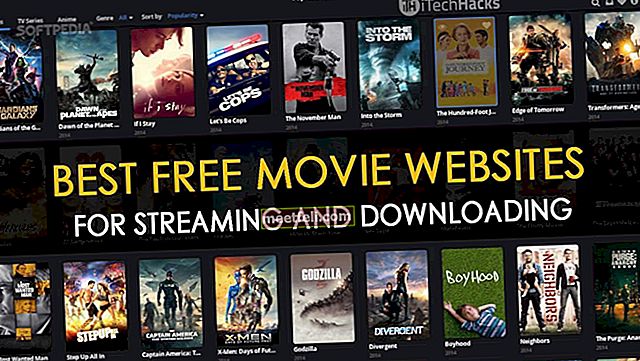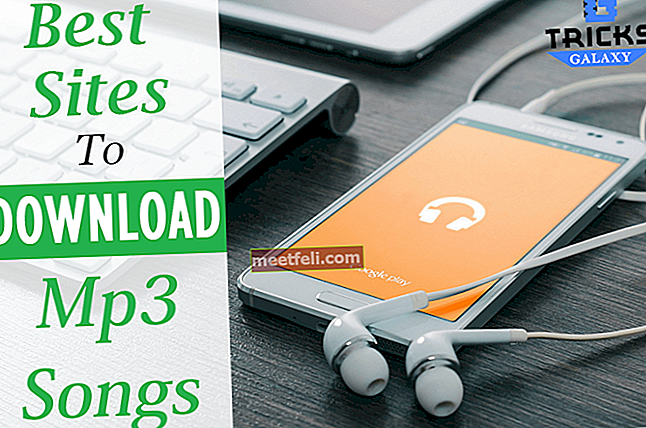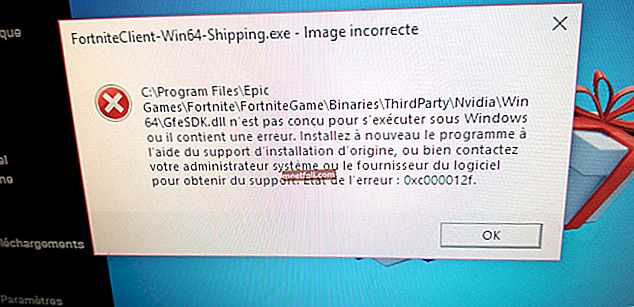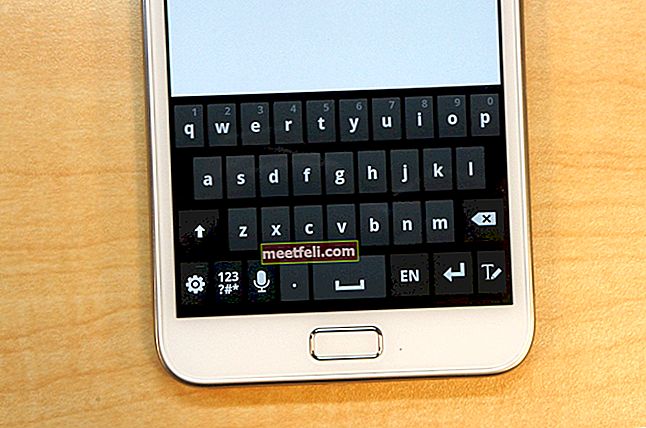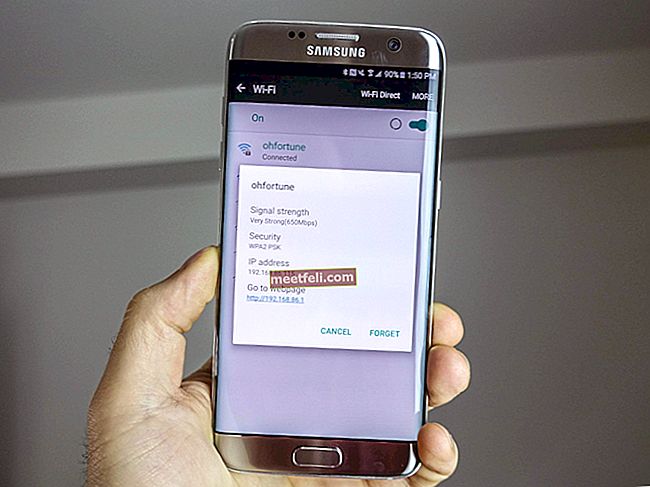Mulți dintre cititorii noștri au vorbit despre unele probleme comune iPhone 7 și iPhone 7 plus. În timp ce ambele telefoane sunt succesori absolut splendizi ai gamei de telefoane Apple, există unele probleme comune întâlnite în acestea, care pot deveni enervante dacă nu știți cum să le remediați. Acesta este motivul pentru care am enumerat problemele obișnuite împreună cu soluțiile lor pentru a vă ajuta să vă bucurați de telefonul dvs. iPhone 7 și iPhone 7 Plus.
A se vedea, de asemenea, sfaturi și trucuri pentru iPhone 7 și IPhone 7s
Lista problemelor iPhone 7 și iPhone 7plus și remedierile acestora
Probleme de activare
Aceasta a fost o problemă văzută devreme la lansarea telefonului. Problema s-a redus considerabil, dar dacă v-ați confruntat cu probleme legate de activarea noului dvs. iPhone 7 sau iPhone 7 plus, încercați următoarele soluții:
- Comutați conexiunea de la Wi-Fi la datele mobile sau de la datele mobile la Wi-Fi pentru a verifica dacă conectivitatea dispozitivului dvs. poate cauza problema.
- Reporniți dispozitivul și verificați dacă telefonul se activează după repornire.
- Încercați să vă activați dispozitivul prin iTunes conectând telefonul la un computer și apoi activându-l.

Dacă problema continuă, atunci trebuie să contactați Apple și să verificați telefonul.
Probleme de restaurare iCloud
Mulți utilizatori au considerat că este dificil să folosească iCloud Restore pe iPhone 7 sau iPhone 7 Plus când dispozitivul a fost lansat în septembrie. Majoritatea utilizatorilor pot utiliza acum iCloud Restore fără probleme, dar unii utilizatori consideră că aceasta este o problemă din când în când.
- Reporniți iPhone-ul 7 ținând apăsate butonul de pornire și butonul de reducere a volumului împreună. Odată ce dispozitivul repornește, încercați să restaurați din iCloud și verificați dacă funcționează.
- Dacă problema persistă, vă recomandăm să creați o copie de rezervă locală pe computer și apoi să restaurați fișierele de pe computer pe iPhone.

Aceasta este o soluție pentru problemele de restaurare iCloud.
iPhone 7 face un sunet șuierător
Cu un iPhone 7 nou-nouț, utilizatorii au dorit cu greu să audă un șuierat ciudat, care poate da naștere la îndoieli cu privire la calitatea dispozitivului. Faptul este că nu există multe lucruri de care să ne îngrijorăm aici. Sunetul șuierător va fi auzit în telefoanele noi când restaurați iPhone-ul pentru prima dată.
Deoarece acest lucru necesită multă putere a procesorului, noul procesor A10 ajunge să scoată un șuierat. Este obișnuit să vezi PC-urile care se confruntă cu o problemă similară, care este cunoscută sub numele de „bobină plâns”. Această problemă apare în general atunci când CPU-ul este puternic împovărat.
Soluția pentru această problemă este să vă folosiți telefonul ca de obicei și să așteptați ca sunetul să dispară pe măsură ce telefonul dvs. lubrifiază părțile sale interne. Cu toate acestea, dacă constatați că sunetul nu cedează și pare destul de sever, atunci luați în considerare posibilitatea de a duce telefonul la Apple Store pentru ajutor.
Telefonul nu funcționează după primirea unui mesaj text
Noii utilizatori de iPhone 7 sunt afectați de un mesaj text din trei litere care le blochează telefonul. Dezactivează ecranul tactil, precum și butoanele fizice de pe telefon, lăsându-vă fără nimic de făcut pe telefon. Mesajul text cuprinde un emoji cu steag alb, un „0” și un emoji curcubeu.
Pentru majoritatea utilizatorilor, problemele au fost temporare, iar cea mai recentă actualizare iOS asigură faptul că telefonul dvs. nu va fi afectat de acest mesaj text.
Prin urmare, soluția constă în menținerea telefonului actualizat la cea mai recentă versiune iOS.
- Accesați meniul Setări al iPhone 7
- Apăsați pe General
- Atingeți Actualizare software

Dacă există o nouă actualizare disponibilă, actualizați dispozitivul la cea mai recentă versiune pentru a vă asigura că acest mesaj text nu va crea o problemă în viitor.
Problemă de repornire aleatorie
Unii utilizatori au observat că iPhone 7 se oprește automat și repornește singur. Acest lucru poate deveni puțin enervant atunci când scoateți telefonul pentru a efectua un apel rapid, dar se repornește, așa că trebuie să așteptați.
Unii au observat că telefonul se blochează într-o buclă de boot. Pentru a ieși din bucla de boot trebuie să țineți apăsate butonul de alimentare și butonul de reducere a volumului, astfel încât dispozitivul să repornească pentru a pune capăt repornirii constante a dispozitivului.
Este important să luați în considerare actualizarea dispozitivului accesând Setări și apoi apăsând pe General pentru a căuta Actualizare software. Cele mai frecvente probleme găsesc o remediere într-o actualizare de software, astfel încât să mențineți dispozitivul actualizat în orice moment pentru a vă asigura că funcționează fără probleme.
Problemă cu căști de 3,5 mm
Dacă doriți să utilizați perechea preferată de căști (cu mufă de 3,5 mm) pe iPhone 7, există cel puțin un lucru pe care Apple și dvs. nu sunteți de acord. Noile iPhone 7 și 7 Plus nu au mufă pentru căști de 3,5 mm. Aceasta înseamnă că fie va trebui să utilizați căști compatibile cu Bluetooth, fie puteți obține căști care utilizează portul fulger.
Acest lucru ne amintește, de asemenea, că utilizarea căștilor în portul fulger va însemna că nu puteți încărca telefonul în timp ce căștile sunt conectate. Deși acest lucru nu este întotdeauna cazul, dar este întotdeauna bine să aveți libertatea de a asculta muzică fără a vă angaja portul de încărcare.
Soluție - utilizați o căști Bluetooth sau investiți într-un accesoriu care împarte portul fulger în două porturi, astfel încât să puteți conecta căștile și încărcătorul în același timp. În ceea ce privește utilizarea căștilor de 3,5 mm, există un adaptor în cutie cu iPhone 7 pentru acesta.
Calitate slabă a apelurilor
Aceasta este o problemă pe care Apple o cunoaște și, dacă simplele modificări ale software-ului nu rezolvă problema, atunci Apple este, de asemenea, dispusă să înlocuiască telefonul. Nu există o soluție specială pentru această problemă. Păstrați software-ul actualizat pentru a vă asigura că o eroare din software nu cauzează problema. Dacă credeți că problema este legată de hardware, atunci puteți duce telefonul la Apple și vă vor ajuta. Este posibil să primiți un înlocuitor.
Urechile fulgere continuă să se prăbușească
Căștile fulgere care ies din cutie par să provoace unele probleme pentru câțiva utilizatori. Acestea continuă să se prăbușească, ceea ce înseamnă că iubitorii de muzică ar putea să nu se bucure de muzică lină cu aceste urechi. Apple își propune să rezolve problema printr-o actualizare de software, așa că asigurați-vă că vă mențineți versiunea iOS actualizată.
Deocamdată, dacă urechile nu mai funcționează, atunci cea mai bună soluție este să le deconectați de pe iPhone 7 și să le conectați din nou. Acest lucru ar trebui să rezolve problema temporar până la momentul în care o actualizare o remediază definitiv.
Schimbarea intensității 3D Touch
Din moment ce 3D Touch a venit ca un nou mod de a accesa programe și aplicații pe iPhone 7, este posibil să dureze puțin. Cu ajutorul 3D Touch, veți putea deschide comenzile rapide și alte funcții care vă pot duce la o aplicație. Problema este că anumitor utilizatori le este ușor de controlat. Deși apare prea repede pentru câțiva, este mai lent pentru alții.
Vestea bună este că Apple îți oferă posibilitatea de a controla intensitatea atingerii în funcție de nevoile tale.
- Accesați meniul Setări al dispozitivului
- Apăsați pe General
- Atingeți Accesibilitate
- Căutați 3D Touch și atingeți-l

Veți găsi că valoarea implicită este setată pe mediu. Îl puteți schimba în fermitate sau lumină și puteți testa sensibilitatea încercând-o în partea de jos a ecranului. Schimbarea intensității în funcție de cerințele dvs. vă va ajuta să vă bucurați de 3D Touch-ul iPhone 7 fără probleme.
Problema de golire a bateriei
Mulți utilizatori au considerat că consumul bateriei este una dintre problemele obișnuite ale iPhone 7 și iPhone7 Plus. Faptul este că media de rezervă a bateriei iPhone 7 este destul de decentă și vă poate trage într-o zi întreagă fără griji. Dar utilizatorii puternici se pot plânge. Telefonul este menit să reziste o zi întreagă cu o utilizare medie. Dacă utilizați dispozitivul prea mult, este posibil să observați o problemă de descărcare a bateriei.
Aplicațiile de fundal pot fi un mare dispozitiv de scurgere a bateriei. Dezactivați actualizarea aplicației de fundal pentru a reduce utilizarea bateriei de către aplicațiile dvs. de fundal.
- Accesați meniul Setări al dispozitivului
- Mergeți la General
- Atingeți Actualizarea aplicației de fundal
Dezactivarea reîmprospătării aplicației de fundal poate oferi o ușurare bateriei telefonului, dar dacă găsiți consumul bateriei extrem de anormal, este posibil să fie necesară o călătorie la Apple Care.
Probleme de sunet
Una dintre problemele iPhone 7 și iPhone 7 este că sunetul se poate distorsiona uneori în timp ce vizionați un videoclip sau ascultați muzică sau orice alt sunet. Câteva soluții ușoare pentru a remedia acest lucru sunt:
- Încercați să reporniți dispozitivul și verificați dacă problema este rezolvată. Aceasta poate fi o soluție temporară.
- Verificați dacă Bluetooth este activat. Dacă nu utilizați Bluetooth, opriți-l. Acest lucru a făcut diferența pentru câțiva utilizatori.
- De asemenea, asigurați-vă că butonul Sonerie / Silențios de pe telefon este în poziția corectă. Este posibil să fi pus-o în mod accidental la tăcere, ceea ce poate cauza problema.

Aceste remedieri simple vă pot ajuta să rezolvați problemele de sunet de pe iPhone 7 și iPhone 7 plus.
Probleme Bluetooth
Mulți utilizatori se plâng de faptul că Bluetooth creează o mulțime de probleme pentru ei. Se pare că utilizatorii iPhone nu pot menține o conexiune Bluetooth atunci când folosesc căști fără fir sau când conectează telefonul la mașină. Câțiva au raportat că nu se pot conecta deloc. Utilizatorii au constatat, de asemenea, că a existat o cantitate notabilă de descărcare a bateriei de fiecare dată când a fost stabilită conexiunea Bluetooth.
Pentru a remedia problemele fără conexiune sau întreruperea conexiunii Bluetooth, încercați următoarele:
- Comutați Bluetooth oprindu-l, așteptând 5 secunde și repornindu-l.
- Reporniți iPhone-ul 7
- Dacă problema este cu un singur dispozitiv, deconectați dispozitivul și asociați-l din nou.
- Uneori, resetarea setărilor de rețea poate fi de ajutor.
- Accesați meniul Setări al dispozitivului
- Apăsați pe General
- Căutați Resetare
- Apăsați pe Resetare setări rețea
Încercați să utilizați Bluetooth după resetarea setărilor de rețea.
- Asigurați-vă că software-ul telefonului dvs. este actualizat la cea mai recentă versiune. Apple introduce continuu patch-uri și remedieri în actualizările sale pentru a rezolva problemele cunoscute.

Probleme cu aplicațiile telefonice
Utilizatorilor care s-au confruntat cu această problemă le-a fost greu să o remedieze definitiv. Aplicația Telefon ar îngheța sau se va bloca atunci când un utilizator încearcă să verifice lista Apelurilor recente sau când se află în Setările aplicației Telefon sau dacă încearcă să efectueze un apel folosind un set cu cască Bluetooth.
O repornire nu a rezolvat problema. Dar actualizarea dispozitivului a fost utilă. Asigurați-vă că rulați cea mai recentă versiune iOS pe iPhone 7.
O a doua soluție care a ajutat unii utilizatori este dezactivarea contactelor Exchange din Setări.
- Mergi la Setari
- Apăsați pe Contacte
- Accesați Conturi
- Apăsați pe Conturi Exchange
- Comutați glisorul de lângă contacte, astfel încât să fie dezactivat.
Touch ID nu funcționează
Mulți utilizatori de iPhone 7 au descoperit că o mare problemă a iPhone 7 era că Touch ID nu funcționa eficient sau nu funcționa deloc. De cele mai multe ori, ar fi temporar și apoi ar începe să funcționeze din nou, dar pentru câteva, problema a durat mult.
- În majoritatea cazurilor, problema a fost rezolvată la repornirea telefonului. Dar aceasta a fost o soluție temporară, deoarece problema a revenit de obicei după ceva timp.
- Utilizatorii au descoperit că a existat o îmbunătățire a utilizării Touch ID după ce și-au actualizat dispozitivul. Deci, asigurați-vă că dispozitivul dvs. folosește întotdeauna cea mai recentă versiune de iOS.
- Dacă telefonul dvs. întâmpină dificultăți în recunoașterea amprentelor digitale, atunci eliminați amprentele și adăugați-le din nou. Veți găsi util să adăugați mai multe amprente scanând degetul în unghiuri diferite.
- Dacă problema apare atunci când utilizați o anumită aplicație, atunci aplicația poate fi vinovată. Dezinstalați aplicația și verificați dacă Touch ID funcționează conform așteptărilor.
Dacă nimic din toate acestea nu funcționează pentru dvs., atunci problema poate fi o problemă hardware. Este posibil ca asistența Apple să vă poată ajuta și puteți chiar să înlocuiți dispozitivul.
Concluzie
Acestea sunt unele dintre cele mai frecvente probleme iPhone 7. Dacă în ultima vreme v-ați confruntat cu o problemă cu noul dvs. telefon strălucitor Apple, probabil că îl veți putea remedia urmând aceste sfaturi și trucuri.
Vedeți și - Cum să dezactivați iMessage pe iPhone